Ini dia cara menghapus background hasil scan tanda tangan di Microsoft Word tanpa menggunakan software Photoshop caranya mudah untuk dilakukan oleh pemula.
Kini kalian bisa menambahkan tanda tangan di Ms Word tanpa kalian harus repot-repot mengeditnya di Adobe Photoshop. Caranya mudah sekali dan hasilnya rapih dan tidak terlihat bahwa tanda tangan tersebut adalah hasil dari scanan.
Syaratnya adalah gunakan minimal Microsoft Word 2010 karena Ms Word 2007 belum memiliki fitur berikut ini.
Cara Hapus Background Scanan Tanda Tangan di Ms Word
Silahkan kalian buka Ms Word 2010 dan pilih menu INSERT -> PICTURE lalu pilih scanan tanda tangannya. Jika tidak punya alat scanan kalian bisa gunakan kamera android kalian. Syaratnya tanda tangannya harus jelas.
Selanjutnya klik double (2x) pada area tandatangan. Kemudian pilih menu FORMAT pada bagian atas toolbar. Selanjutnya pada sisi sebelah kiri atas terdapat menu REMOVE BACKGROUND.

Selanjutnya pilih menu MARK AREAS TO REMOVE.

Selanjutnya silahkan kalian arahkan pada kursor pada area background yang ingin dihapus dengan cara klik dan tarik, maka hasilnya akan seperti ini.

Untuk menyimpan editan scan tanda tangan, silahkan pilih KEEP CHANGES.
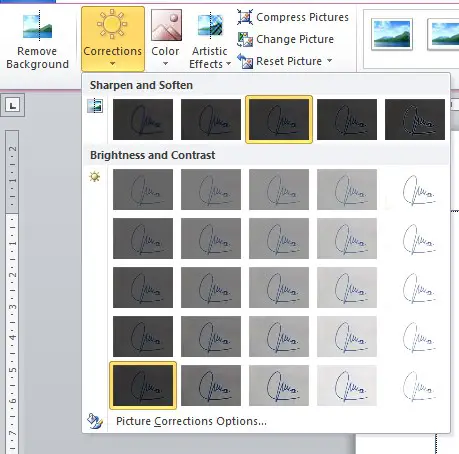
Langkah terakhir yaitu agar tanda tangan lebih jelas pilih menu CORRECTIONS pilih yang paling gelap.

Selesai deh, selanjutnya tinggal copy & paste pada kolom tanda tangan di word. Untuk cara lengkapnya simak videonya berikut ini.
Itulah cara menghapus bakcground tanda tangan tanpa kalian menggunakan software Photoshop, mudah sekali!

